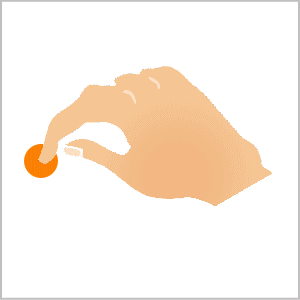アイフォーンはタッチスクリーンを採用しているため指先で画面をタッチすることで様々な操作ができます。この記事では、アイフォーンのタッチスクリーンを使いこなすための基本的な操作方法について説明します。
タップ
タップとは、パソコンのマウスのクリックと同じです。アイフォーンではクリックの事をタップと言います。画面上のアイコンやボタンをタップすることで、アプリを起動したり、設定を変更したりできます。指先を軽く画面に触れるだけでOKです。
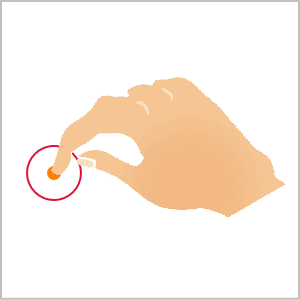
ダブルタップ
ダブルタップとは、パソコンのダブルクリックとは意味が異なります。パソコンではダブルクリックによりファイルやアプリが開きますが、アイフォーンでダブルタップすると写真や地図を拡大させることができます。ダブルタップするには、画面を軽くたたくような感じで触りますが慣れが必要です。写真をダブルタップすると拡大します。
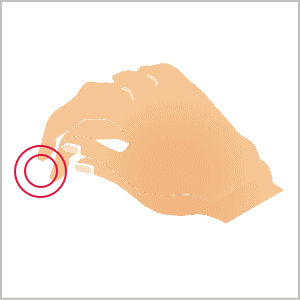
ドラッグ
アプリ内でのスクロールや、アプリアイコンの位置変更など、画面上の要素を移動する場合は、指先を画面に押し付け、指を動かしてドラッグします。パソコンのマウスのドラッグと同様です。
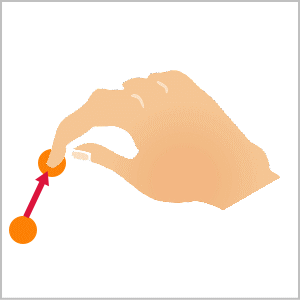
ピンチイン・ピンチアウト
画面上の要素を拡大・縮小する場合は、2本の指でつまんで(ピンチイン)、離す(ピンチアウト)動作を行います。地図アプリの拡大縮小、写真アプリやカメラアプリなどで写真を拡大する際にもこの操作が使えます。
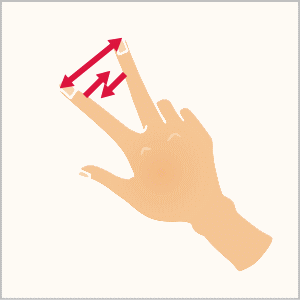
スワイプ
画面上を指でなぞることで、様々な操作を行うことができます。ホーム画面でアプリの切り替えや、通知センターやコントロールセンターの表示、ブラウザアプリでのページのスクロール、音楽アプリでの曲の再生など、様々なシーンで使えます。
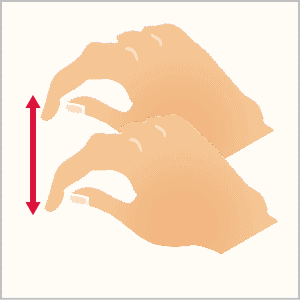
長押し
アプリアイコンなどを長押しすることで、アプリの削除や、ホーム画面の編集など、特定の操作を行うことができます。